Режим “Тремтіння” (Jiggle Mode) — це особливий спосіб взаємодії з інтерфейсом на пристроях Apple, таких як iPhone, iPad, Apple Watch, Apple TV та Launchpad на комп’ютерах Mac. Іноді його називають “режимом коливання”, оскільки значки додатків починають візуально тремтіти, показуючи, що їхнє розташування на екрані стало гнучким і піддається зміні. Розгляньмо, як цей режим виник і як ним користуватися.
Історія появи режиму “Тремтіння” від Apple
Вперше режим “Тремтіння” з’явився на iPhone у версії iPhone OS 1.1.3 ще у 2008 році. Він став частиною значного оновлення, яке дозволило користувачам iPhone вперше персоналізувати розташування значків на головному екрані свого пристрою. Через два роки Apple подала заявку на патент у США (US 8,423,911 B2, виданий у 2013 році), який описував методи реорганізації головного екрана. У патентній заявці Apple представила режим “тремтіння” у досить формальний, технічний спосіб:
Зокрема, як показано на малюнку 5В, об’єкти інтерфейсу користувача, які можна вибрати, коливаються так, ніби вони плавають на воді (тобто кожен виділений об’єкт інтерфейсу користувача здійснює коливальні рухи навколо свого центрального положення на дисплеї).
З моменту запуску в 2008 році режим “тремтіння” впроваджено у всі версії iOS, iPadOS та watchOS. На комп’ютерах Mac режим коливання вперше з’явився у Launchpad у 2011 році як частина Mac OS X 10.7 Lion. Apple tvOS використовує дещо інший варіант режиму тремтіння (який вперше був представлений в одному з оновлень Apple TV 6.1), де тремтить тільки іконка додатка, який ви переміщуєте, а не весь набір іконок.
Як активувати режим “Тремтіння” на iPhone або iPad
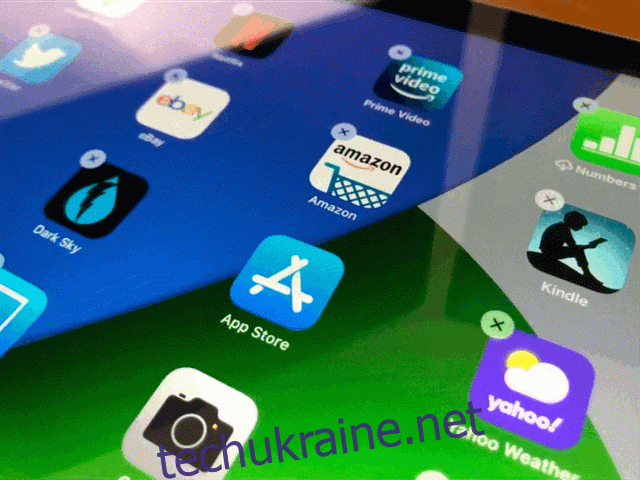
На iPhone або iPad режим тремтіння є стандартним способом перестановки іконок на головному екрані. У нових версіях iOS та iPadOS віджети також тремтять під час їх редагування у режимі “Сьогодні”. Ось інструкція, як запустити режим тремтіння на головному екрані:
iOS 13 та iPadOS 13 або новіші версії: Натисніть і утримуйте порожню частину головного екрана, де немає жодних значків. Або ж натисніть та утримуйте іконку додатка, а потім оберіть “Редагувати головний екран” у контекстному меню, що з’явиться.
iOS 12 та iPadOS 12 або старіші версії: Натисніть і утримуйте значок додатка, поки іконки не почнуть тремтіти.
У режимі тремтіння ви можете перетягувати іконки, змінюючи їх порядок на головному екрані. Також можна перетягувати додатки на панель Dock або з неї. Якщо перетягнути одну іконку на іншу, утвориться папка. Для видалення іконки натисніть маленький значок “X” у кутку значка. У iOS 14 та новіших версіях режим тремтіння також можна використовувати для додавання або перестановки віджетів на головному екрані.
Як запустити режим “Тремтіння” на Apple Watch

Навіть на Apple Watch є режим тремтіння. Щоб скористатися ним, переконайтеся, що ви перебуваєте на головному екрані в режимі сітки. Натисніть цифрову коронку (кнопка збоку), потім натисніть та утримуйте будь-яку іконку додатка, поки програми не почнуть тремтіти. Після цього можна перетягувати іконки додатків у нове місце. Коли закінчите, знову натисніть цифрову коронку. Існує також можливість впорядкувати іконки додатків Apple Watch через iPhone.
Як активувати режим коливання додатків на Apple TV
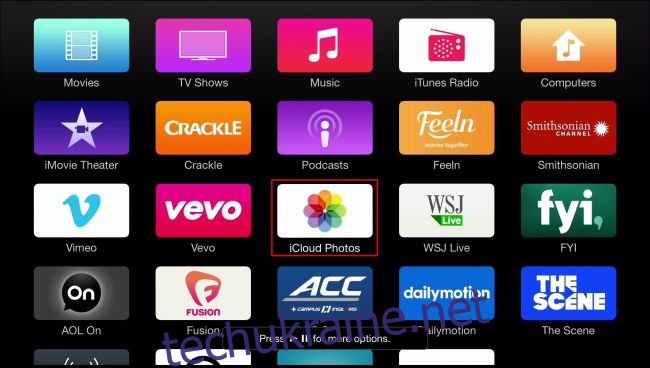
На відміну від iPhone та iPad, Apple TV використовує модифіковану версію режиму тремтіння, де тремтить лише обрана іконка додатка, а не всі іконки на екрані. Для використання, виділіть іконку додатка, а потім торкніться та утримуйте сенсорну панель на пульті дистанційного керування, доки іконка не почне тремтіти. Далі перемістіть іконку, провівши пальцем по сенсорній панелі, та завершіть переміщення, натиснувши сенсорну панель ще раз.
У режимі тремтіння на Apple TV можна також створювати папки, переміщаючи іконки додатків одну на іншу, або видаляти додатки, натиснувши кнопку “Відтворити” на обраному додатку та вибравши “Видалити” у контекстному меню.
Як увійти в режим “Тремтіння” на панелі запуску на Mac
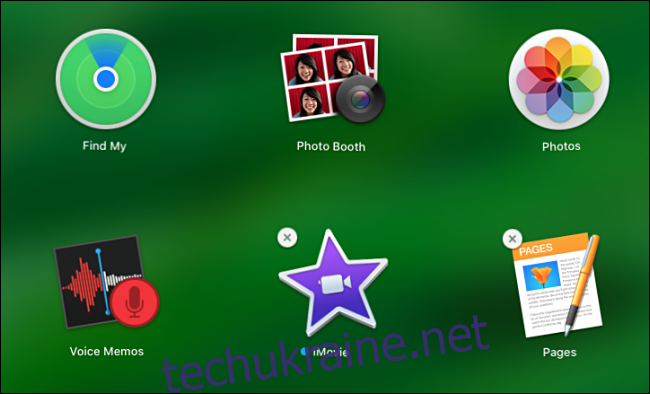
Починаючи з 2011 року, macOS має програму запуску під назвою Launchpad, яка відображає іконки додатків у вигляді сітки, подібно до головного екрана iPhone. Згідно зі своїм корінням у стилі iOS, Launchpad також підтримує режим тремтіння. Для його активації натисніть і утримуйте клавішу “Option” на клавіатурі.
Коли ваші додатки почнуть тремтіти, ви можете перетягувати їх іконки в нове розташування за допомогою миші або трекпада. Можна також видаляти додатки, встановлені з Mac App Store, натиснувши маленький значок “X” у кутку значка.
Перспективи розвитку режиму “Тремтіння”
На сьогоднішній день очевидно, що Apple досить серйозно ставиться до режиму “тремтіння”. Компанія з Купертіно має на нього патент, а також нещодавно почала офіційно згадувати його під цим ім’ям. Ймовірно, що Apple й надалі використовуватиме цей унікальний індикатор зміни розташування елементів на нових продуктах. Хто знає, можливо, у 2040 році ми будемо переставляти меблі у вітальні за допомогою технологій доповненої реальності Apple Glasses.